2020年过去,2021年来了,小编又来发福利了。这一期福利本来想在12月送出,没想到这次的BIM互联网大赛牵扯了太多精力,从策划、到收集数据,到评审直播,再到整理奖品,近期我们也会把比赛的最终结果公布给大家。
于是,这次迟到的福利就在今天放送给大家啦,本期给你带来的是5个我们亲测好用的免费软件,一些行业值得关注的资料,一份粉丝特别月报,以及春节抢票互助群的开放。
DropIt 是一款小巧智能的效率神器。可以帮你干很多整理文件的苦差事。自从有了它我杂乱无章的桌面和满满当当的硬盘终于变得井然有序了。
在安装包中找到程序文件双击打开就能使用,软件内置了一些日常使用的功能,在 DropIt图标上右键打开配置文件可以新建功能,图标的样式可以直接在软件的图标库中选,觉得不好看也能选一张自己喜欢的图片设置成功能图标。
新建功能后,我们还需要为功能设置协议,协议就是整理文件时的规则和操作方式,软件就是依据这些配置好的协议来处理文件的,文件想怎么分类全部由你说了算。
在规则里可以选择需要处理文件的格式类型,使用筛选器能过滤出指定文件大小、创建时间和包含指定内容等条件的文件,便于进行更细致的分类。
DropIt目前支持对文件进行多达21种常规操作,包括移动复制、压缩、分割、加密、发送、更改属性等等,功能相当全面。
最后再为文件选择好存储的目标文件夹,只需要全选中所有需要处理的文件,往DropIt图标上一拖,软件自动就会帮你把文件整理得明明白白的。
很多小伙伴们都很喜欢苹果Mac上才有的酷炫工具栏,当鼠标滑过任务栏时,程序图标会平滑放大,动感十足。今天就教你在Windows系统环境下打造一个美观且可自由定制的工具栏,图标变大后点击打开程序也很方便,提高了使用效率。
在软件悬浮窗上右键会弹出设置的窗口,选择添加项目,文件、目录、软件都可以添加到工具栏上,图标的显示效果、大小、透明度都可以自定性设置。
工具栏有30种主题风格,软件名称的字体样式也可以凭自己的喜好进行设置、不需要提示的话也直接勾选上隐藏名称,选择时就只能看到熟悉的图标。觉得工具栏碍事时可以设置成自动隐藏,鼠标移动到任务栏区域时,软件窗口才会显现。勾选上启动时自动运行选项,开机的时候就会自动开启软件。软件简单好用又有逼格!
EarTrumpet是一款完全免费的音量功能增强软件,在Microsoft Store里搜索EarTrumpet就能下到。
原生的Windows音量功能只能做到控制系统整体的音量,而无法细致地控制每一个应用单独的音量,要不就得打开音量混合器里面调,所以一直被大家diss太弱了。
可能是几个前微软工程师实在看不下去了,就一起开发了这个Pro版,所以软件界面也是完全的Win风,通知图标都一模一样,但是功能真的增强了好多,安装以后就可以去任务栏设置把系统自带的功能关了,因为两个都显示出来就太多余了不是,哈哈。
时常有小伙伴火急火燎地跑来问小编,在工作中一不小心删除了比较重要文件,还能找得回来吗?
虽然看起来文件目前是从电脑上被删除了,其实数据仍然存储在硬盘中,只是所占用的空间在系统中被标记为释放状态,你再往硬盘上存储文件时,系统会首先存放在硬盘内的空白区域,在这些区域用完以后就会覆盖释放文件的占用空间。只要文件没再被写入的新数据覆盖掉,仍然是可以使用文件恢复工具找回来的。
BOX急大家之所急,所以这次特意找来了可以快速从电脑和U盘、SD卡等存储设备中恢复已删除文件的好工具——Recuva。
为了大家使用方便,这次找来的也是汉化绿色免安装版,双击安装文件即可打开使用,支持恢复图片、音乐、视频、文档等多种类型的文件。
Recuva提供了向导模式和高级模式两种恢复文件的方法。向导模式初次使用时让人感觉十分友好,通过提示设置可以指导你快速完成恢复文件的所有步骤。
使用高级模式可以帮助你更精准地恢复你需要的文件,左侧的下拉窗口用来选择要扫描的磁盘,右侧的窗口中输入已知的文件名或路径,便于快速定位文件,下拉选择文件类型,还可以筛选出搜索时需要查找的文件类型。点击扫描后会很快搜索出结果,文件开头处不同的颜色表示了文件所能恢复的不同状态,绿色说明文件恢复成功率大,黄色表明文件恢复几率不大了,红色则表示基本无法恢复,在右侧窗口可以看到文件的属性信息。
在文件列表中勾选中想要恢复的文件,支持同时选择多个文件,点击窗口右下角的“恢复”按钮,确定文件的存放位置后,文件就找回来,操作简单易用。
手机拍了几张照片和几段视频,需要在电脑上处理,要么四处找数据线,要么把打开微信,发送到文件传输助手,然后手动另存,再找到文件;
电脑上一段文字需要发到手机上,还是得选中文字,打开微信,找到文件传输助手,粘贴发送,手机上再打开微信,复制到其他地方粘贴。
这些日常工作,每次都要占用很多次操作步骤,还会给手机和微信留下大量的临时垃圾文件,很不友好。
用过 Macbook 和 iPhone 的小伙伴,肯定知道这两者之间是没有这种麻烦的,手机和电脑上的各种文件可以通过 AirDrop 秒同步,也可以同步剪贴板,在一端直接复制,另一端直接粘贴。
今天找到的这款工具,终于可以让使用 Windows 用户也能享受这种便利了,无论你是安卓用户还是苹果用户,都可以在手机和电脑之间一键传输文件、无缝同步剪贴板。
电脑安装 MFiles Helper,和手机在同一局域网下配对,就能互传照片、文件、目录、剪贴板,一边拷贝文字发送,另一边直接粘贴, Win 发送文字快捷键 Ctrl+Alt+Shift+V,超级方便哦。
我们提供的附件里附带了 windows 版和安卓版安装包,ios可以直接在App Store中搜索 Mfiles 即可。
这期我们找来了一份中建四局的《可移动式工序样板质量模块图集》,福田区BIM技术应用标准,深圳市BIM设计交付标准,还有一本数字孪生城市白皮书,有空了你可以学习一下。
这个月的 BIMBOX 月报,共71页,内容主要分为几个部分,一是BIMBOX所有微信群中小伙伴们的精选探讨,二是小伙伴们在近期BIMBOX文章下的精彩留言。
如果平时你比较忙碌,错过了大家的讨论,又或者错过了实用技巧的学习,希望这份月报你不要错过。
很多小伙伴经常来问:「BOX,之前你推荐的某某软件在哪一期福利里?找不到了。」
因为我们的福利内容积累到现在已经有几百个了,以前都是按时间排序,我们花了很长时间把它们分门别类整理出来,归类到三个专栏里,分别是 BOX 粉丝特别月报、行业资料福利、BOX 推荐软件福利,在我们的知识店铺首页就能找到它们。
收费0.1元,长期更新。收费主要为了统计一下不同类型的资料有多少小伙伴需要,以便调整我们的搜集方向。
今天说到的软件福利、行业资料福利和特别月报福利,都已经跟新到了三个专栏。往期的福利内容也都在里面。
并且,现在所有的福利都可以在知识店铺里全文搜索到了,这样大家就再也不用担心错过的福利找不到了。
扫码进入 BIMBOX 知识店铺,在首页可以找到福利专区哦。
每年春节前,我们都会成立 BIMBOX 粉丝互助群,让大家有地方转发抢票链接,互相帮忙。今年我们特别成立了三个群,特别说明如下:
➤ 抢票群只限发布和春节回家、疫情互通、抢票互助之类的话题,发布其他话题会被禁止,甚至会被移出群聊;
➤ 对抢票没有需要,或者没有时间帮别人抢票,或者希望聊其他内容的,请不要进群占用名额;
进群免费,微信限定每个群只能200人扫码入群,所以我们建立了三个微信群,加群二维码请在公众号对话界面(注意不是这篇文章下)回复关键词「春节抢票」获取二维码。
好了,以上就是本期 BIMBOX 的全部福利,有态度,有深度,BIMBOX,咱们下次见!
本篇文章来源于微信公众号: BIM清流BIMBOX




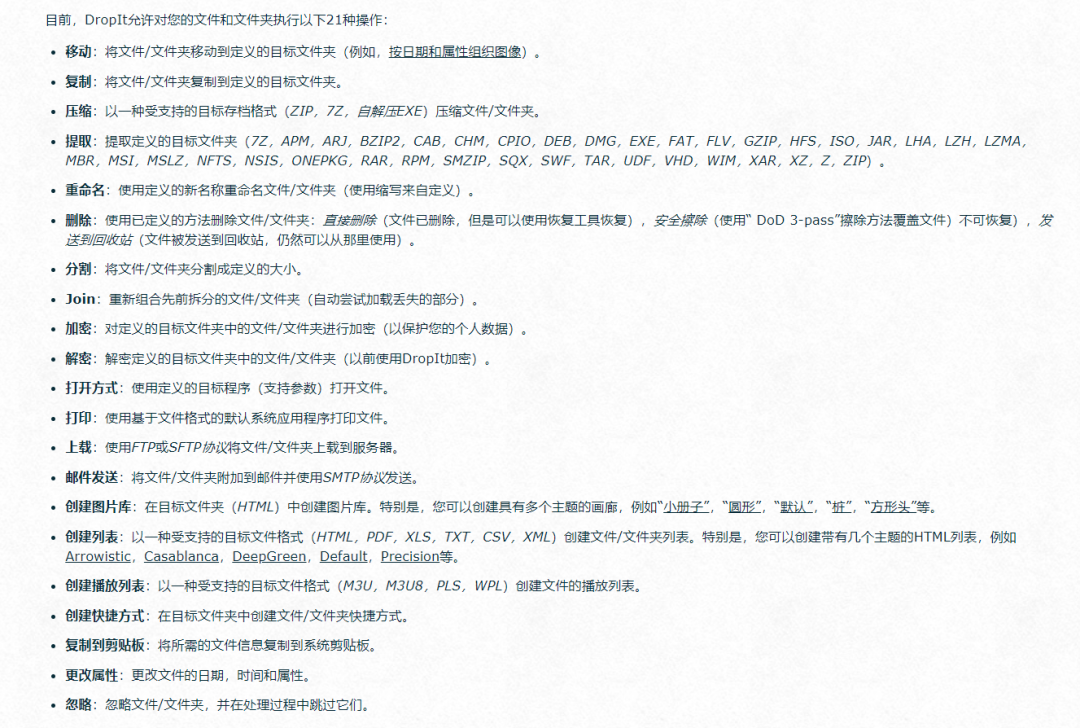




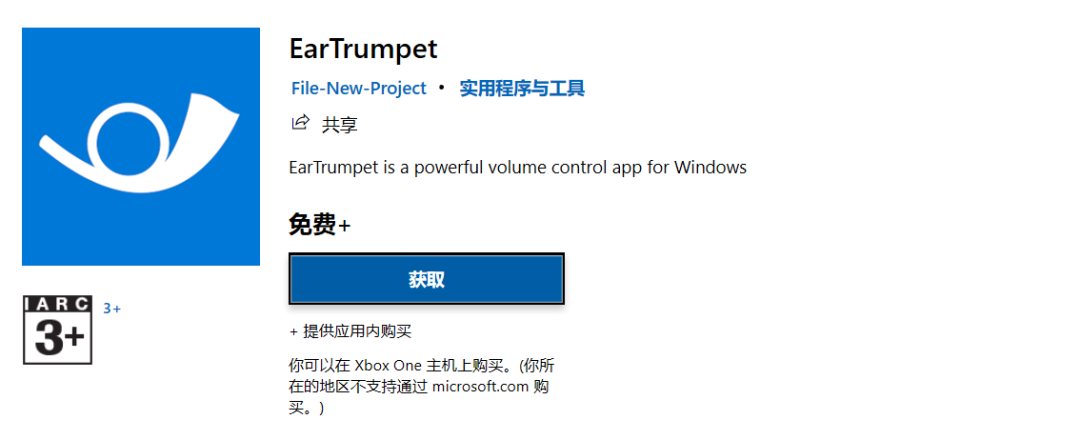
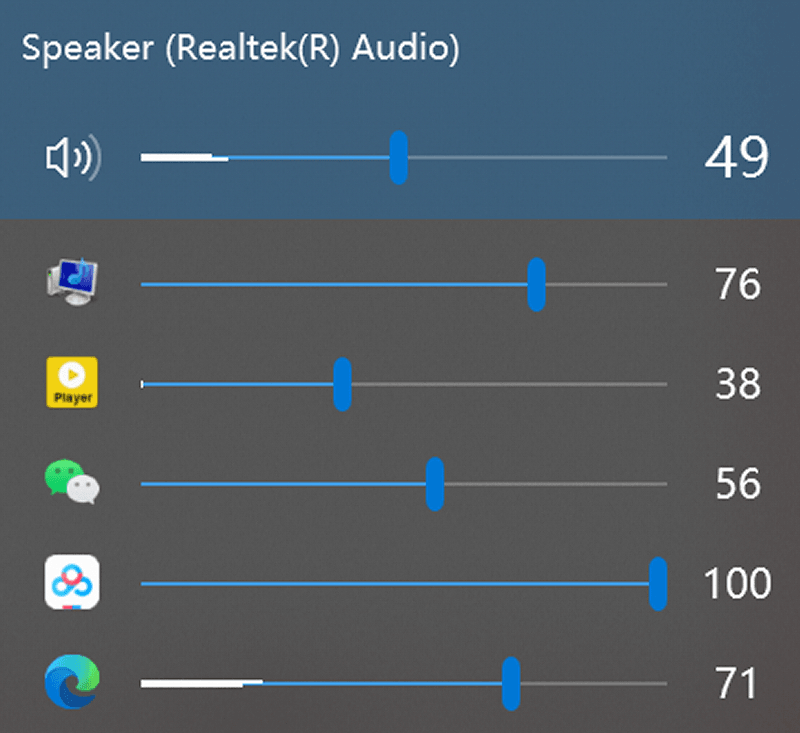

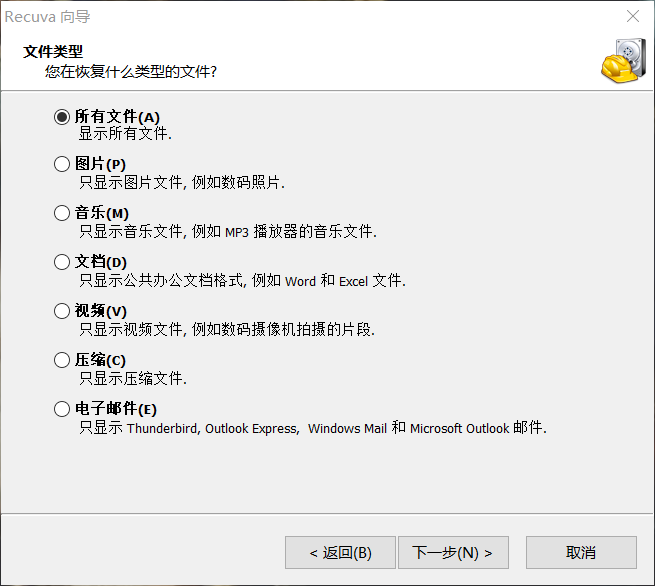

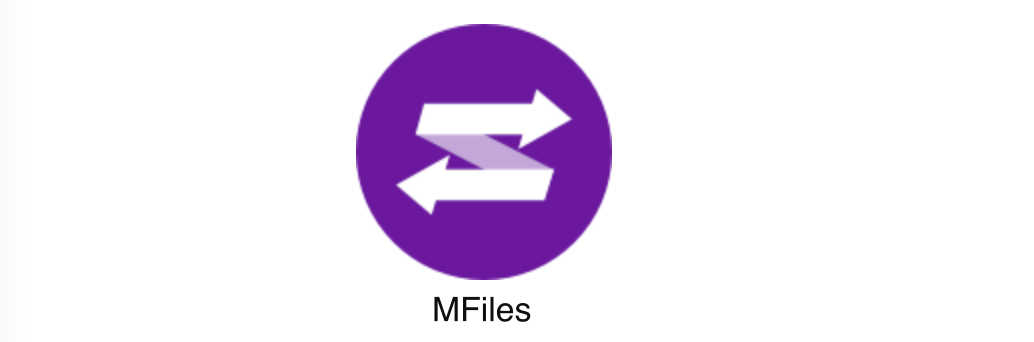

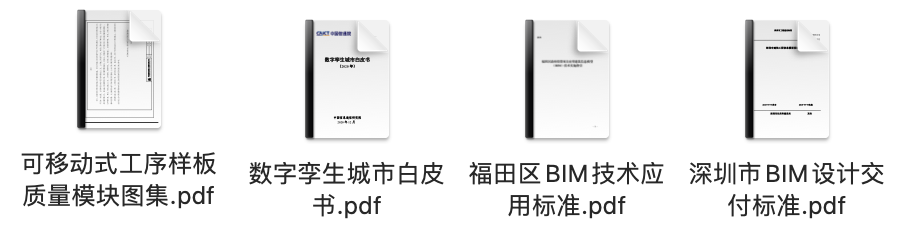
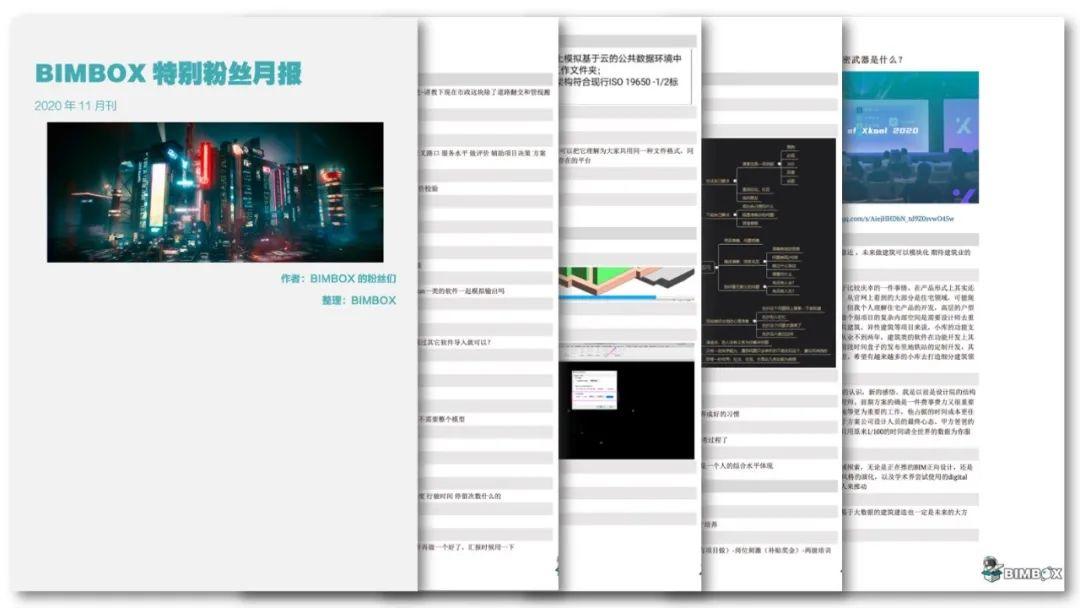

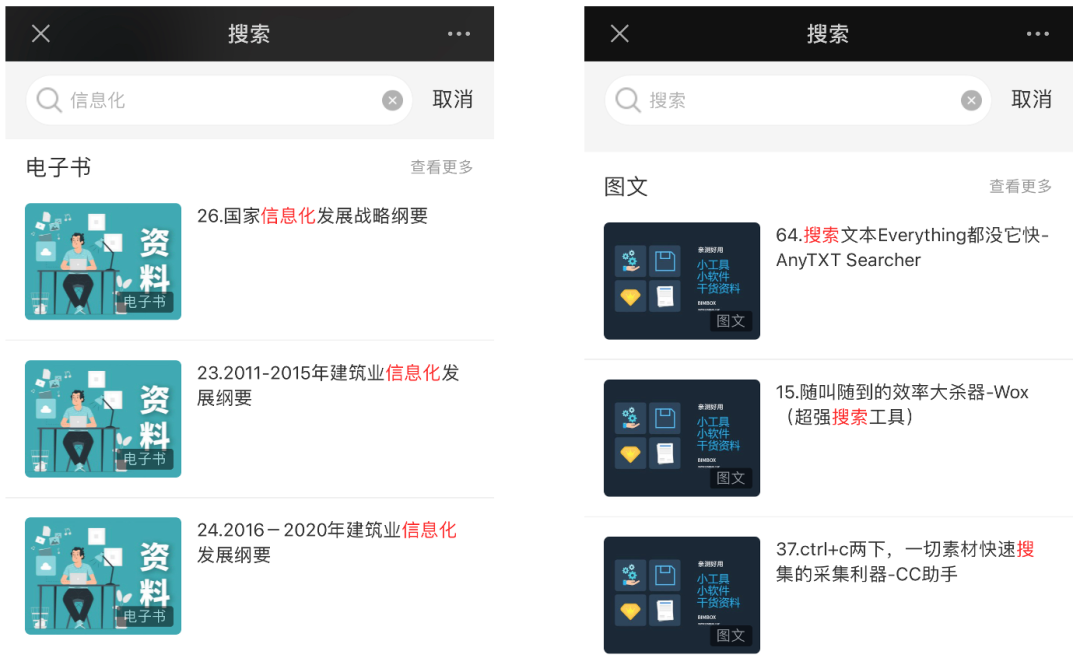





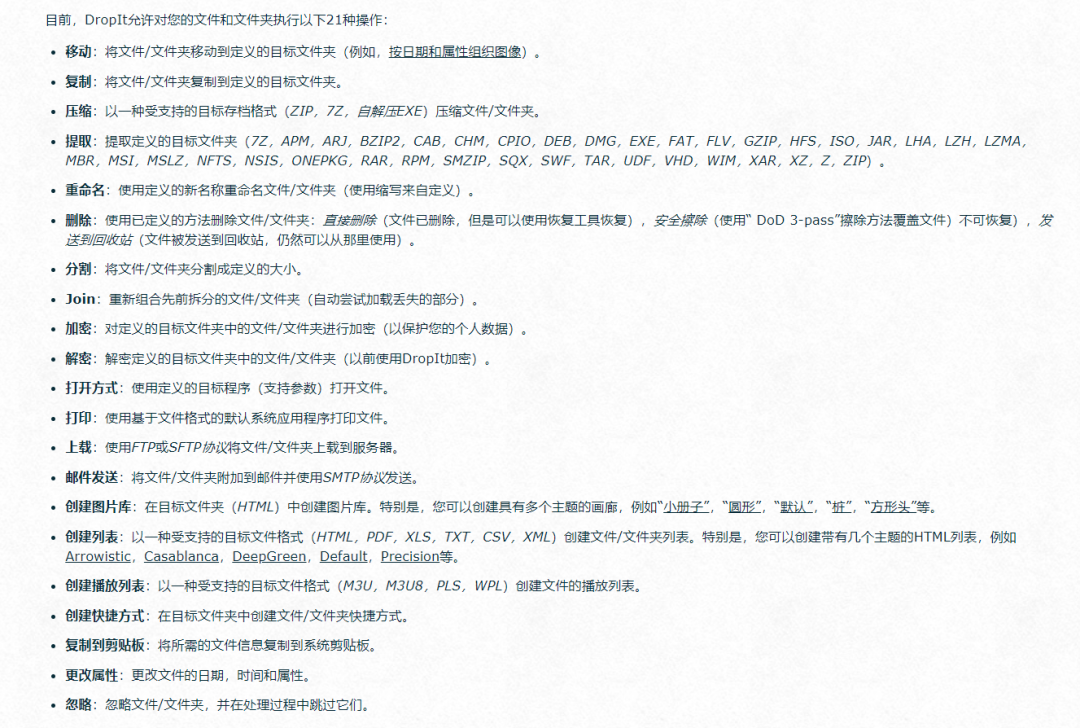




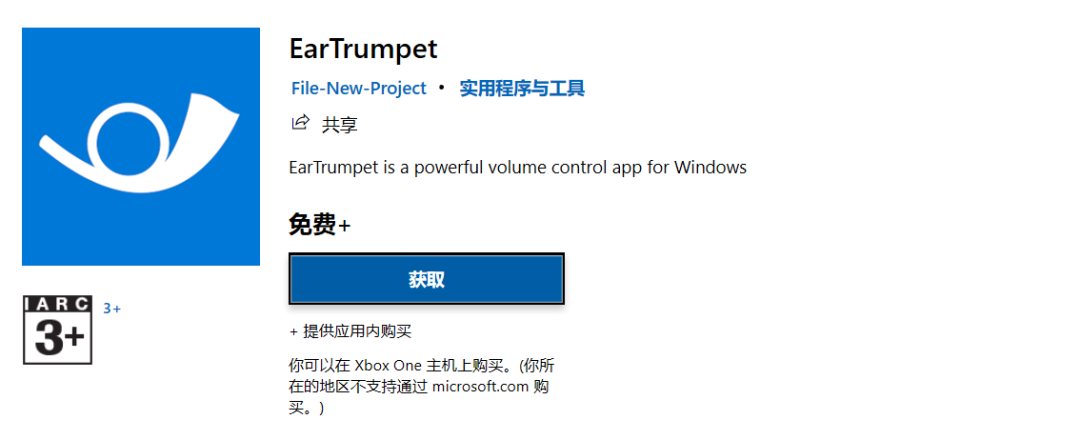
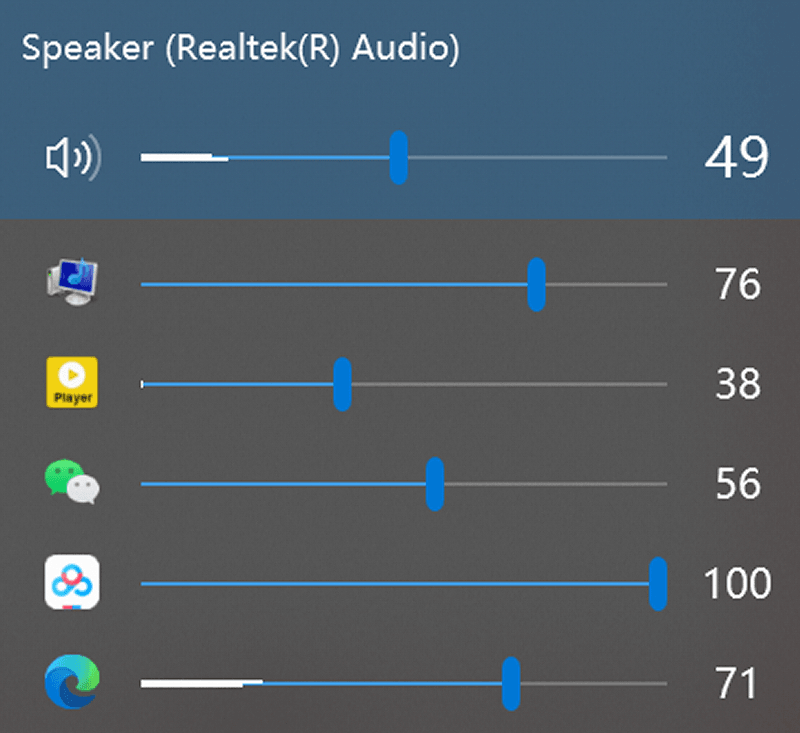

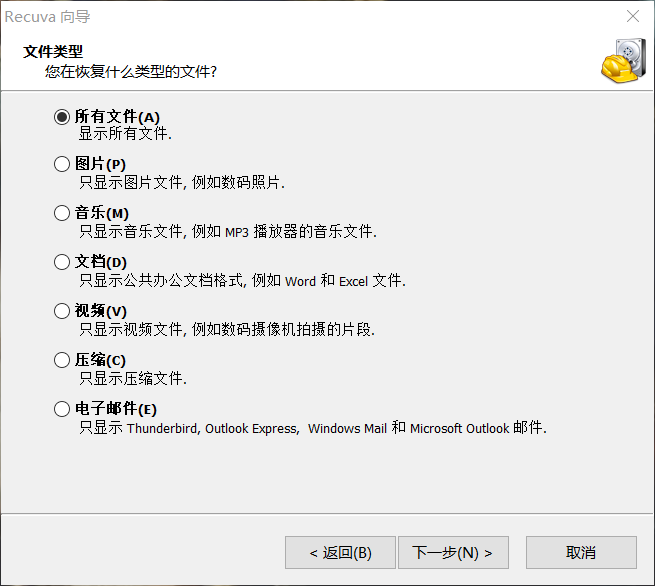

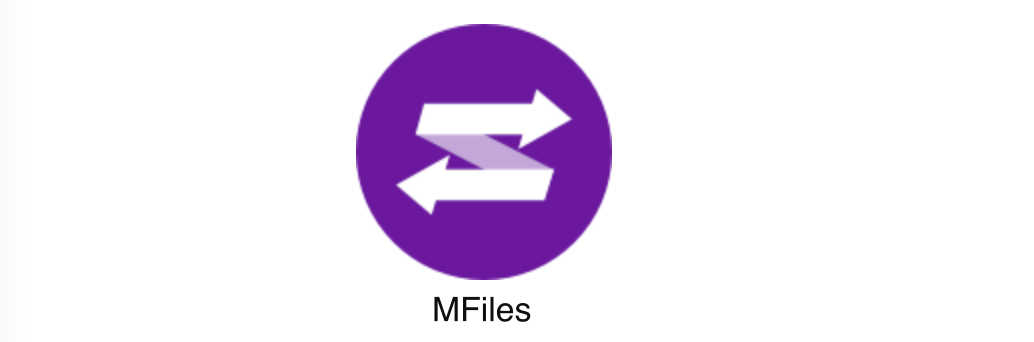

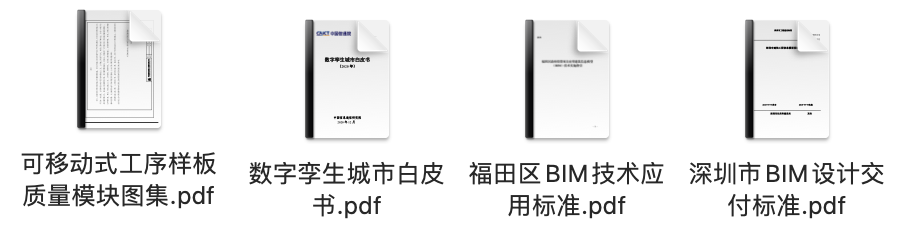
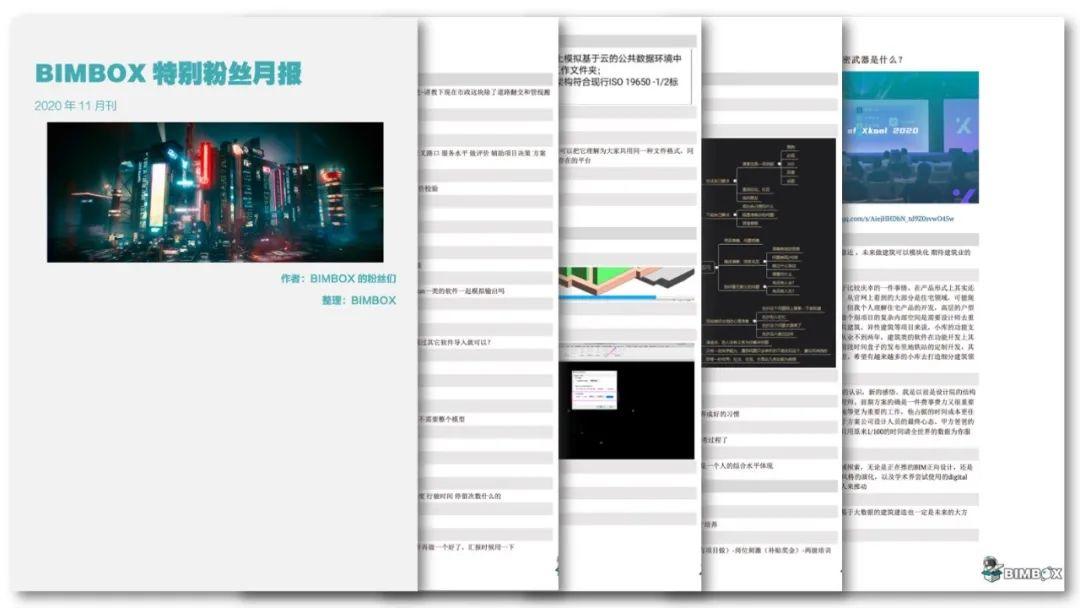

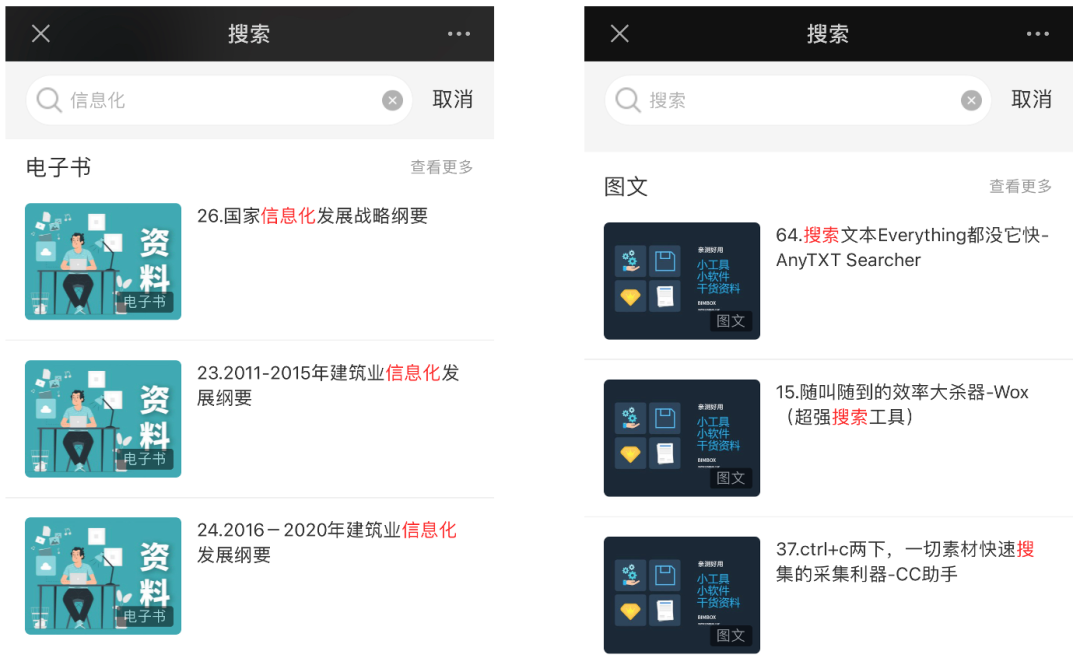


暂无评论
要发表评论,您必须先 登录